Aktualisiert April 2024: Erhalten Sie keine Fehlermeldungen mehr und verlangsamen Sie Ihr System mit unserem Optimierungstool. Hol es dir jetzt unter diesen Link
- Laden Sie das Reparaturtool hier.
- Lassen Sie Ihren Computer scannen.
- Das Tool wird dann deinen Computer reparieren.

Online-Werbetreibende verlassen sich auf Tracking-Daten, um ihre Werbe- und Marketingkampagnen gezielt zu verfolgen. Diese Tracking-Daten bestehen normalerweise aus Cookies, Browserverlauf, Standortinformationen und anderen Informationen, die häufig mit Benutzern geteilt werden.
Genauso wie es eine Do-Not-Call-Registry für Telemarketer gibt, können Benutzer Websites bitten, ihre Daten vor Marketern, Werbetreibenden und anderen Vermittlern zu verbergen.
Do Not Track ist eine Datenschutzeinstellung, die in den meisten Webbrowsern wie Microsoft Edge verfügbar ist. Diese Einstellung ist ein HTTP-Header-Feld, das vom Webbrowser an Websites gesendet wird. Der DNT-Header teilt den Servern mit, dass der Benutzer einen von drei Wertbefehlen widerspiegelt:
- Wert 1: Der Nutzer möchte nicht getrackt werden (Opt-Out).
- Wert 2: Der Nutzer stimmt dem Tracking zu (Opt-In).
- Wert null: Der Benutzer hat keine Tracking-Option definiert.
Derzeit gibt es kein Gesetz, das Werbetreibende verpflichtet, die „Nicht verfolgen" Einstellung. Websites können jedoch basierend auf dem in diesem Feld festgelegten Wert entscheiden, Präferenzen zu erfüllen. Sie können herausfinden, welche Websites Do Not Track einhalten, indem Sie deren Datenschutzrichtlinien lesen.
Warum sollten Sie „Do Not Track“-Anfragen in Microsoft Edge konfigurieren?

Wenn Sie Websites im Internet durchsuchen, verfolgen einige Websites von Drittanbietern und Werbetreibende Ihre Webaktivität. Oft handelt es sich lediglich um Empfehlungen für die Arten von Websites, Produkten, Artikeln usw., die Sie möglicherweise online besuchen möchten. Einige bösartige Websites können jedoch auch Ihre Webaktivitäten verfolgen, was für jeden Benutzer sicherlich keine angenehme Erfahrung ist.
Wir alle wollen unsere Privatsphäre schützen, auch im Internet. Deshalb soll Edge, der neue Browser für Windows 10, ein von Microsoft initiiertes Projekt, seinen Nutzern einen besseren Cyber-Schutz bieten. Da Microsoft sich zunehmend Sorgen um die Benutzersicherheit macht und verschiedene Schutzmaßnahmen in das Windows 10-Betriebssystem integriert hat, werden einige überrascht sein, dass der Anti-Tracking-Schutz in Windows 10 standardmäßig deaktiviert ist.
Wie kann man Microsoft Edge erlauben/verbieten, „Do Not Track“-Anfragen zu senden?
Aktualisierung vom April 2024:
Sie können jetzt PC-Probleme verhindern, indem Sie dieses Tool verwenden, z. B. um Sie vor Dateiverlust und Malware zu schützen. Darüber hinaus ist es eine großartige Möglichkeit, Ihren Computer für maximale Leistung zu optimieren. Das Programm behebt mit Leichtigkeit häufig auftretende Fehler, die auf Windows-Systemen auftreten können – ohne stundenlange Fehlerbehebung, wenn Sie die perfekte Lösung zur Hand haben:
- Schritt 1: Laden Sie das PC Repair & Optimizer Tool herunter (Windows 10, 8, 7, XP, Vista - Microsoft Gold-zertifiziert).
- Schritt 2: Klicken Sie auf “Scan starten”, Um Windows-Registrierungsprobleme zu finden, die PC-Probleme verursachen könnten.
- Schritt 3: Klicken Sie auf “Repariere alles”Um alle Probleme zu beheben.
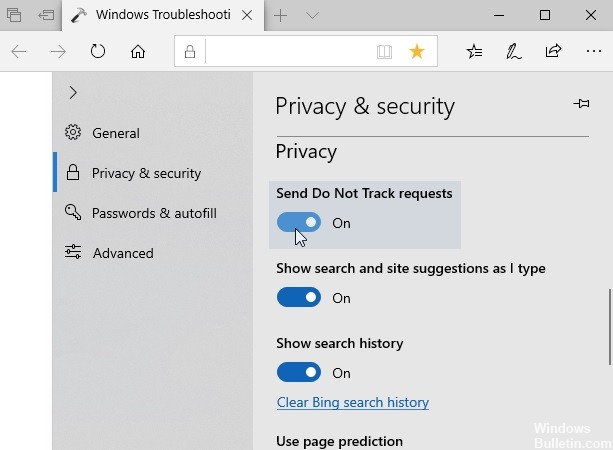
Über die Microsoft Edge-Einstellungen
- Öffnen Sie Microsoft Edge, klicken Sie auf den dreifachen Punkt (…) in der oberen rechten Ecke und wählen Sie Einstellungen .
- Gehen Sie dann zu Datenschutz und Sicherheit.
- Unter Datenschutz und Sicherheit finden Sie nach dem Herunterscrollen die Überschrift Datenschutz.
- Aktivieren Sie die Option Abfragen nicht verfolgen, um zu verhindern, dass Microsoft Edge DNT-Abfragen durchführt.
- Wenn Sie diese Option deaktivieren, kann Microsoft Edge DNT-Anforderungen senden.
- Welche Option Sie auch wählen, die Einstellungen werden sofort übernommen.
Über die Registrierung
- Drücken Sie Windows + R und geben Sie Regedit in das Dialogfeld Ausführen ein, um den Registrierungseditor zu öffnen. Klicken Sie dann auf OK.
- Navigieren Sie im linken Bereich des Registrierungseditors zum folgenden Registrierungsschlüssel:
HKEY_CURRENT_USER\Software\Classes\Lokale Einstellungen\Software\Microsoft\Windows\CurrentVersion\AppContainer\Storage\microsoft.microsoftedge_8wekyb3d8bbwe\MicrosoftEdge\Main - Doppelklicken Sie im rechten Bereich des Hauptregistrierungsschlüssels auf den DoNotTrack-Registrierungs-DWORD-Wert (REG_DWORD), um seinen Wert zu ändern.
- Legen Sie abschließend den Wert auf 1 fest, um zu verhindern, dass Microsoft Edge DNT-Anforderungen sendet.
- Sie können auch einen Wert von 0 festlegen, damit Microsoft Edge DNT-Anforderungen senden kann.
- Klicken Sie auf OK und beenden Sie den Registrierungseditor.
- Starten Sie das System neu, damit die Änderungen berücksichtigt werden.
Expertentipp: Dieses Reparaturtool scannt die Repositorys und ersetzt beschädigte oder fehlende Dateien, wenn keine dieser Methoden funktioniert hat. Es funktioniert in den meisten Fällen gut, wenn das Problem auf eine Systembeschädigung zurückzuführen ist. Dieses Tool optimiert auch Ihr System, um die Leistung zu maximieren. Es kann per heruntergeladen werden Mit einem Klick hier
Häufig gestellte Fragen
Was ist die „Do Not Track“-Anforderung in Microsoft Edge?
Um die Einstellung „Nicht verfolgen“ in Microsoft Edge festzulegen, wählen Sie das Symbol Einstellungen und Sonstiges, das durch die drei Punkte in der oberen rechten Ecke angezeigt wird. Scrollen Sie nach unten und schalten Sie die Einstellung "Anfragen ohne Tracking senden" um. Bestätigen Sie Ihre Änderungen, indem Sie auf Anfrage senden klicken.
Wie beende ich die Verfolgung in Microsoft Edge?
- Wählen Sie in Microsoft Edge Einstellungen und andere -> Einstellungen -> Datenschutz, Suche und Dienste.
- Stellen Sie sicher, dass Tracking-Verhinderung aktiviert ist.
- Wählen Sie die für Sie geeignete Stufe der Tracking-Verhinderung aus.
Wie aktiviere ich die Funktion „Keine Nachverfolgung“ in Microsoft Edge?
- Kante öffnen.
- Klicken Sie auf die Menüschaltfläche mit den drei Punkten in der oberen rechten Ecke des Bildschirms.
- Scrollen Sie nach unten und klicken Sie auf Erweiterte Einstellungen.
- Klicken Sie auf das Umschaltsymbol für "Anfrage zur Fehlerverfolgung senden", um es zu aktivieren.
Muss ich die Funktion „Keine Tracking-Anfrage senden“ aktivieren?
Unternehmen können und werden diese Bestimmungen ohne Konsequenzen ignorieren. Sie sollten diese Einstellung jedoch für die wenigen Websites aktivieren, die dies tun. Wenn Sie jedoch möchten, dass Unternehmen Sie nicht online verfolgen können, müssen Sie mehr tun, als nur eine höfliche Anfrage zu senden.


